Lo Último en IP@P
- Stellar Data Recovery revoluciona la recuperación de archivos perdidos en discos duros externos
- Goblin Mine: La Estrategia Económica Detrás del Juego de Minería que está Fascinando a Todos
- Estos son los nuevos Cargadores UGREEN: potencia y portabilidad en dos versiones que no te puedes perder
- UGREEN Nexode Pro: El Cargador Ultradelgado que revoluciona la carga de dispositivos móviles
- La computación en la nube está transformando los juegos Online y estas son sus grandes ventajas
Los PC en miniatura siempre han resultado ser algo bastante interesante para el usuario, pero sobre todo a aquel al que le gusta explorar mucho más en la informática. Tener un sistema más que capaz de ejecutar contenidos multimedia o llevar a cabo tareas de ofimática con un tamaño inferior al de la palma de la mano es algo que suena bastante bien, y es precisamente lo que ofrecen las placas Raspberry Pi, las grandes favoritas de los más curiosos del mundo de la tecnología.
Una propuesta que nació en 2012 y que logró captar numerosas miradas por lo que traía consigo. Raspberry aparecía en el sector como un ordenador de tamaño ultrarreducido, pero con una prestaciones más que modestas y un coste mínimo. Una placa de menos de 9 centímetros de largo con los conectores suficientes para hacer las tareas de un ordenador modesto, pero ocupando menos de una décima parte de lo que podría ocupar una torre de PC convencional. Prácticamente, como un ordenador de bolsillo.
Desde entonces, además de lanzarse nuevas revisiones de las placas Raspberry Pi con mejoras técnicas y ajustes en tamaños, también han llegado actualizaciones para su sistema, o kernel, junto a novedades en forma de programas que mejoran y multiplican sus posibilidades hasta el infinito. Vamos a centrarnos en todo ese cúmulo de software y sistema en esta guía, dado que vamos a explicar cómo actualizar Raspberry Pi con Raspbian a través de una serie de sencillos comandos que también vamos a detallar para que sepas qué haces en cada momento y paso.
Tutorial paso a paso para tener instalada y actualizada nuestra Raspberry Pi
Para el que no lo sepa, Raspbian es el propio sistema operativo que poseen estas placas, una variación de Linux, de código abierto, orientada a su uso en estos dispositivos y que cuentan con la propiedad de ser extremadamente moldeable.
Antes de lanzarte a escribir comandos como un cosaco para actualizar tu Raspberry Pi usando Raspbian, necesitas contar con una serie de componentes fundamentales. En primer lugar, y como es evidente, necesitar contar con una placa Raspberry. No importa el modelo, aunque lo más recomendable es contar con la Raspberry Pi 3 para hacer esta actualización
Además de esto, necesitas una tarjeta microSD con un mínimo de 4 GB de almacenamiento. Si puede ser de 16 GB, incluso, mejor, ya que será el lugar donde se almacene toda la información no solo de la update, sino de los programas que pudieras utilizar. Añade también una fuente de alimentación con conector micro-USB (como el de smartphones) y un cable HDMI para conectar tu placa al televisor y tener imagen cuando vayas a usarla.
Una vez tengas todos estos componentes, lo siguiente es conectar la Raspberry Pi a internet. Puedes hacerlo a través del cable LAN tradicional o aprovechando una conexión Wi-Fi, es algo que queda a tu elección. Aunque, eso sí, es importante que no pases este paso por alto, ya que de lo contrario no podrás avanzar.
Ahora, es el momento de entrar en la consola de comandos y empezar a instalar las actualizaciones. Ábrela y comienza por introducir la línea que explicamos a continuación, aunque sin olvidar que necesitas tener acceso como usuario principal para poder realizar estas modificaciones.
Más en Hardware
- ¿Qué es y cómo podemos usar un sensor de infrarrojos en Arduino? Guía paso a paso
- ¿Cómo conectar un ordenador o PC portátil a una televisión Smart TV? Guía paso a paso
- Tecnología aeroespacial ¿Qué es, cuál es su historia y qué le depara el futuro?
- ¿Cuáles son los mejores sensores de temperatura para Arduino que puedes comprar al mejor precio? Lista 2024
- ¿Cómo montar un PC Gaming por piezas y configurarlo para que vuele a precios baratos? Guía paso a paso
SÍGUENOS EN 👉 YOUTUBE TV
sudo apt-get -y update
Este comando sirve para actualizar los repositorios de tu Raspberry, lo que básicamente se refiere a renovar el catálogo de todo lo que hay disponible para ella. El añadido “-y” sirve para que no se pregunte si se desea realizar la actualización de contenidos, dando por sentado que la respuesta del usuario es afirmativa.
sudo apt-get -y upgrade
Ahora que ya tenemos los repositorios renovados y nuestro aparato sabe lo que hay a su disposición, es el momento de renovar todos los programas posibles. Para eso es para lo que se introduce la línea que acabamos de citar. Introdúcela y deja que realice el procedimiento, que puede tomar bastante tiempo si la conexión no va demasiado bien. Tómatelo con calma y espera a que termine antes de dar el siguiente paso.
uname -r
Con este comando, averiguamos la versión del kernel que hay instalada. Como probablemente es una bastante antigua, ahora será el momento de realizar la update de esta para contar con un soporte mucho mayor y una gestión de la energía más notable, la mejor forma de conseguir que la relación entre rendimiento y consumo sea lo más ajustada posible y para que, además, no haya problemas en caso de necesitar algún tipo de asistencia en las redes.
sudo rpi-update
Precisamente este comando es el que se encarga de hacer la gran actualización de tu Raspberry Pi. Al escribirlo, podrás ver cómo accede a github para ojear sus repositorios y descargar el nuevo kernel para instalarlo en su memoria interna. Deja que haga todo este procedimiento y espera un poco. Cuando acabe, te pedirá reiniciar, algo que debes cumplir para poder aplicar los cambios.
Una vez vuelvas a arrancar, vuelve a introducir el comando uname-r en la consola para comprobar la versión que tienes instalada, como podrás ver ya es completamente nueva y puedes aprovechar todas sus funciones.
El proceso, como ha quedado descrito, no es demasiado complicado. Introduciendo esta lista de comandos de texto cuando lo desees, puedes empezar desde cero para, periódicamente, comprobar si estás a la última en cuanto a la versión del kernel y, en caso de no ser así, instalar una totalmente nueva junto a un buen repositorio de programas que pueden serte de gran utilidad.
Realizar actualizaciones tanto de programas como del kernel son algo necesario si quieres contar siempre con lo último en cuanto a rendimiento como en cuanto a soporte. Los usuarios van siempre modernizándose con las revisiones que salen y, a su vez, resolviendo todas las dudas posibles que vayan apareciendo gracias a este soporte que se brinda, que siempre se centra en las revisiones más modernas.



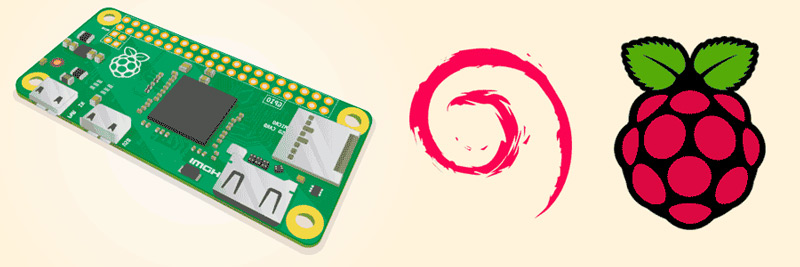






![¿Cuáles son todos los mejores modelos de placas y ordenadores de Raspberry Pi que han salido a día de hoy? Lista [year]](https://internetpasoapaso.com/wp-content/uploads/Cuales-son-todos-los-mejores-modelos-de-placas-y-ordenadores-de-Raspberry-Pi-que-han-salido-a-dia-de-hoy-Lista-2021.jpg)


![¿Cuáles son todos los sistemas operativos disponibles para Raspberry Pi que está soportados hasta la fecha? Lista [year]](https://internetpasoapaso.com/wp-content/uploads/Cuales-son-todos-los-sistemas-operativos-disponibles-para-Raspberry-Pi-que-esta-soportados-hasta-la-fecha-Lista-2021.jpg)









